یک گره Adapt ( ) امکان استفاده از پالایش مش تطبیقی را بر اساس برخی برآورد خطا از یک راه حل محاسبه شده فراهم می کند. گره های تطبیق بخشی از توالی های مش بندی هستند که حل کننده تطبیقی ایجاد می کند. همچنین می توانید با کلیک راست بر روی گره Mesh ، گره های Adapt را اضافه کنید و آن را از زیر منوی More Operations انتخاب کنید. یک گره Adapt یک مش موجود را بر اساس یک عبارت تغییر می دهد، معمولاً با پالایش مش بر اساس اطلاعات خطا از یک راه حل.
( ) امکان استفاده از پالایش مش تطبیقی را بر اساس برخی برآورد خطا از یک راه حل محاسبه شده فراهم می کند. گره های تطبیق بخشی از توالی های مش بندی هستند که حل کننده تطبیقی ایجاد می کند. همچنین می توانید با کلیک راست بر روی گره Mesh ، گره های Adapt را اضافه کنید و آن را از زیر منوی More Operations انتخاب کنید. یک گره Adapt یک مش موجود را بر اساس یک عبارت تغییر می دهد، معمولاً با پالایش مش بر اساس اطلاعات خطا از یک راه حل.
|
|
اگر میخواهید با افزودن دستی یک گره Adapt ، اصلاح مش تطبیقی را انجام دهید، ابتدا یک توالی مش بندی جدید ایجاد کنید و قبل از افزودن گره Adapt ، مش اصلی را در آن دنباله مش بندی کپی کنید .
|
پنجره تنظیمات گره Adapt شامل بخش های زیر است .
انتخاب موجودیت هندسی
از فهرست موجودیت هندسی ، تمام هندسه (پیشفرض)، دامنه ، مرز یا لبه را انتخاب کنید تا مجموعهای از موجودیتها را انتخاب کنید که سازگاری برای آنها فعال است. برای انتخاب موجودیتها در پنجره گرافیک، Manual را در لیست انتخاب انتخاب کنید یا یک انتخاب با نام را برای ارجاع به یک انتخاب از قبل تعریفشده انتخاب کنید.
انطباق
از لیست راه حل ، راه حل مورد استفاده برای ارزیابی را انتخاب کنید، یا هیچکدام را انتخاب کنید تا از هیچ راه حلی استفاده نکنید، اما در عوض از مش ورودی برای ارزیابی عملیات استفاده کنید.
از لیست انتخاب راه حل، راه حلی را که باید برای ارزیابی تخمین خطا استفاده شود، انتخاب کنید:
|
•
|
برای استفاده از آخرین راه حل گزینه Use last را انتخاب کنید .
|
|
•
|
برای استفاده از راه حل اول گزینه Use first را انتخاب کنید.
|
|
•
|
همه (پیشفرض برای مطالعات مقدار ویژه) را برای استفاده از همه راهحلهای آن مطالعه انتخاب کنید .
|
|
•
|
برای استفاده از شماره راه حل خاصی که به عنوان شاخص راه حل در فیلد Index مشخص می کنید، Manual را انتخاب کنید .
|
در قسمت وزنها (فقط زمانی که انتخاب راهحل دستی یا همه است موجود است )، وزنها را بهعنوان فهرستی از وزنهای مثبت (نسبی) جدا شده با فاصله وارد کنید تا تخمین خطا مجموع وزنی تخمینهای خطا برای راهحلهای مختلف (حالتهای ویژه) باشد. . مقدار پیش فرض 1 است، به این معنی که تمام وزن روی اولین راه حل (حالت ویژه) قرار می گیرد. یعنی هر جزء وزن حذف شده به عنوان وزن صفر در نظر گرفته می شود.
از لیست نوع عبارت ، نشانگر خطا (پیشفرض)، اندازه مطلق یا متریک ناهمسانگرد را انتخاب کنید.
نشانگر خطا
اگر نشانگر خطا را انتخاب کنید ، تنظیمات زیر ظاهر می شود:
لیست عبارت خطا ، که در آن می توانید عباراتی را برای خطا اضافه کنید، به عنوان مثال، از نظر متغیرهای وابسته (از جمله متغیرهای تخمین خطا). شما می توانید از هر عبارتی، از جمله متغیرهای فیلد و مشتقات آنها، تعریف شده در دامنه استفاده کنید. از ستون Active برای کنترل عبارات خطای فعال با انتخاب یا پاک کردن کادر مربوطه استفاده کنید.
ستون Error order زمانی در دسترس است که Element Selection بر روی Rough global minimum تنظیم شده باشد و آرایه ای از h- شارح را برای کاهش عبارت خطا تشکیل دهد. این آرایه دارای نمایه سازی مشابه با نمایه سازی عبارت خطا است (برای یک عبارت خطا با دو عبارت errexpr1 , errexpr2 و error orders = 2, 3 به این معنی است که errexpr1 = O ( h 2 ) و errexpr2 = O ( h 3 ) ). هنگامی که از روش تطبیق استفاده می شود، این اعداد به طور خودکار بر اساس ترتیب باقیمانده پر می شوندو تنظیمات برآورد خطا (در مطالعه انطباق). توابع شکل نیز می توانند بر این ترتیب تأثیر بگذارند. توجه داشته باشید که این اعداد سفارش باید مثبت باشند تا عناصر اضافی تولید شوند (رشد عنصر).
در صورت نیاز از دکمه های Move Up (  )، Move Down (
)، Move Down (  )، Add (
)، Add (  ) و Delete (
) و Delete (  ) استفاده کنید. اگر از چندین عبارت استفاده کنید، مثلاً یک عبارت برای هر جزء راه حل، عبارات خطا اضافه می شوند تا مجموع همه آنها تشکیل شود. یا روی یک سلول جدول کلیک راست کرده و Move Up ، Move Down ، Add یا Delete را انتخاب کنید .
) استفاده کنید. اگر از چندین عبارت استفاده کنید، مثلاً یک عبارت برای هر جزء راه حل، عبارات خطا اضافه می شوند تا مجموع همه آنها تشکیل شود. یا روی یک سلول جدول کلیک راست کرده و Move Up ، Move Down ، Add یا Delete را انتخاب کنید .
از فهرست روش تطبیق (فقط 2 بعدی و 3 بعدی) برای کنترل نحوه اصلاح تطبیقی عناصر مش استفاده کنید. یکی از این روش ها را انتخاب کنید:
|
•
|
اصلاح عمومی ، برای استفاده از مش فعلی به عنوان نقطه شروع و اصلاح آن با اصلاح، درشت کردن، اصلاح توپولوژی و هموارسازی نقطه. این روش پیش فرض است. برای کنترل اینکه آیا از درشت کردن مش استفاده می شود، از کادر بررسی Allow coarsening (به طور پیش فرض انتخاب شده) استفاده کنید. اگر مش حاوی عناصر ناهمسانگرد باشد (مثلاً یک شبکه لایه مرزی)، بهتر است برای حفظ ساختار ناهمسانگرد، درشت شدن مش را غیرفعال کنید. اگر درشت شدن مش مجاز است، در صورت نیاز حداکثر ضریب درشت شدن (پیشفرض: 5) را وارد کنید.
|
|
•
|
پالایش منظم ، برای اینکه حلکننده عناصر را در یک الگوی منظم با نصف کردن تمام لبههای عنصری که نیاز به پالایش دارد، اصلاح کند.
|
|
•
|
پالایش طولانیترین لبه ، برای اینکه حلکننده تنها طولانیترین لبه یک عنصر را با نیمنصفکردن بازگشتی طولانیترین لبه عناصر لبهای که نیاز به اصلاح دارند، اصلاح کند. این روش کمتر برای مدل هایی با عناصر غیرساده مناسب است.
|
در صورت نیاز مقداری برای حداکثر تعداد اصلاحات (پیشفرض: 5 در 2 بعدی و 3 بعدی؛ 16 در 1 بعدی) وارد کنید.
از فهرست انتخاب عنصر برای تعیین نحوه تعیین بردار پالایش عنصر از عبارت خطا استفاده کنید. انتخاب کنید:
|
•
|
حداقل جهانی تقریبی برای به حداقل رساندن هنجار L 2 خطا با پالایش کسری از عناصر دارای بزرگترین خطا به گونه ای که تعداد کل عناصر تقریباً با ضریبی بیشتر از 1 مشخص شده درفیلد عامل رشد تعداد عناصر افزایش یابد. . مقدار پیش فرض 1.7 است که به این معنی است که تعداد عناصر تقریباً 70٪ افزایش می یابد.
|
|
•
|
کسری از بدترین خطا برای اصلاح عناصری که نشانگر خطای محلی آنها بزرگتر از کسری معین از بزرگترین نشانگر خطای محلی است. از فیلد کسری عنصر همراهبرای تعیین کسری استفاده کنید. مقدار پیشفرض 0.5 است، به این معنی که کسری حاوی عناصری است که بیش از 50٪ از بزرگترین خطای محلی را دارند.
|
|
•
|
کسری از عناصر برای پالایش بخش معینی از عناصر. از فیلد کسری عنصر همراهبرای تعیین کسری استفاده کنید. مقدار پیش فرض 0.5 است، به این معنی که حل کننده حدود 50٪ از عناصر را با بزرگترین نشانگر خطای محلی پالایش می کند.
|
اندازه مطلق
اگر اندازه مطلق را انتخاب کنید ، تنظیمات زیر ظاهر می شود:
در قسمت عبارت Size ، عبارتی را برای اندازه عنصر (بر حسب متغیرهای تعریف شده توسط راه حل) تایپ کنید.
|
|
وقتی روی یک راه حل ارزیابی می کنید، متغیرهای فضایی (و هر متغیر وابسته به طول دیگری، مانند اندازه مش محلی h ) دارای واحدهای جزء است. بنابراین اگر هندسه دو بعدی شما از کیلومتر به عنوان واحد طول استفاده کند و یک واحد مربع باشد، با فرض اینکه جزء از سیستم واحد SI استفاده می کند، محدوده x و y در همان هندسه 0 تا 1000 (m) خواهد بود. همچنین توجه داشته باشید که مقدار ارزیابی شده عبارت به عنوان طول در سیستم واحد هندسه تفسیر می شود.
|
|
|
عبارات اندازه ای که فقط بر روی مرزها قابل ارزیابی هستند را نمی توان برای هندسه های دارای دامنه استفاده کرد، حتی اگر آنها فقط روی مرز اعمال شوند.
|
در دوبعدی و سه بعدی، از فهرست روش انطباق برای کنترل نحوه اصلاح عناصر مش استفاده کنید. یکی از روش های زیر را انتخاب کنید:
|
•
|
اصلاح عمومی ، برای استفاده از مش فعلی به عنوان نقطه شروع و اصلاح آن با اصلاح، درشت کردن، اصلاح توپولوژی و هموارسازی نقطه. این روش پیش فرض است. برای کنترل اینکه آیا از درشت کردن مش استفاده می شود، از کادر بررسی Allow coarsening استفاده کنید . اگر مش حاوی عناصر ناهمسانگرد باشد (مثلاً یک شبکه لایه مرزی)، بهتر است برای حفظ ساختار ناهمسانگرد، درشت شدن مش را غیرفعال کنید.
|
|
|
درشت کردن عناصر شش وجهی در مش امکان پذیر نیست.
|
|
•
|
پالایش منظم ، برای اینکه حلکننده عناصر را در یک الگوی منظم با نصف کردن تمام لبههای عنصری که نیاز به پالایش دارد، اصلاح کند.
|
|
•
|
پالایش طولانیترین لبه ، برای اینکه حلکننده تنها طولانیترین لبه یک عنصر را با نیمنصفکردن بازگشتی طولانیترین لبه عناصر لبهای که نیاز به اصلاح دارند، اصلاح کند. این روش کمتر برای مدل هایی با عناصر غیرساده مناسب است.
|
متریک ناهمسانگرد
|
|
این یک گزینه پیشرفته است، که در آن فرموله کردن یک معیار ناهمسانگرد مفید و غیر ضروری دشوار است.
|
اگر متریک ناهمسانگرد (فقط دو بعدی و سه بعدی) را انتخاب کنید، تنظیمات زیر ظاهر می شود:
در ماتریس (2 در 2 در 2 بعدی؛ 3 در 3 در 3 بعدی) که ظاهر می شود، می توانید یک متریک را در قسمت های مثلثی بالا وارد کنید (ماتریس یک ماتریس متقارن قطعی مثبت است). عبارات متریک می تواند در فضا متفاوت باشد و شامل اندازه عنصر شبکه محلی h باشد. مقدار پیشفرض یک ماتریس مورب است که عناصر مورب آن روی 1/h تنظیم شدهاند ، که به معنای “بدون تغییر” برای یک مش همسانگرد است. تفسیر ماتریس به این صورت است: بردار نشان دهنده لبه یک عنصر توسط ماتریس در آن نقطه تبدیل می شود و طول بردار تبدیل شده اندازه گیری می شود. اگر طول کوتاهتر از 1.0 باشد، خیلی کوتاه در نظر گرفته می شود. اگر بیشتر از 1.0 باشد، خیلی طولانی در نظر گرفته می شود. این معیار برای کنترل سازگاری استفاده می شود.
تغییرات خارجی
اگر لیست راه حل روی هیچ تنظیم شده باشد، تنظیمات زیر در قسمت تغییرات خارجی موجود است .
یک طرح کش وجود دارد که داده های مختلف مورد نیاز برای محاسبه فیلد اندازه مش را در حافظه پنهان ذخیره می کند. اگر چیزی را در مدل تغییر دادهاید که کد آن را دریافت نکرده و در نتیجه حافظه پنهان را باطل کرده است، میتوانید با کلیک روی ارزیابی مجدد با مدل بهروز شده ، حافظه پنهان را پاک کنید .
انتخاب در لیست به روز رسانی هنگامی که پارامتر تغییر می کند، این امکان را فراهم می کند که هر زمان که مقادیر پارامتر انتخاب شده تغییر کرد، حافظه پنهان پاک شود.
بازنمایی چهره
مشخص کنید که از کدام نمایش برای انطباق استفاده شود. این تنظیم فقط بر نحوه قرارگیری رئوس مش روی سطوح منحنی تأثیر می گذارد.
|
|
تنظیمات نمایش چهره فقط برای مش های سه بعدی که مدل هندسی خودشان را تعریف می کنند در دسترس است. یک مثال معمولی مش وارد شده از فایل است.
|
|
|
|
انتخاب کنید:
|
•
|
خطی برای قرار دادن رئوس مش جدید یا جابجا شده روی مش ورودی. مش تصفیه شده به دست آمده شکل مش ورودی را تا حد زیادی حفظ می کند، همانطور که در تصویر بالا سمت راست در شکل 8-26 مشاهده می شود.
|
|
•
|
منحنی برای قرار دادن رئوس مش جدید یا جابجا شده بر روی سطح منحنی تقریبی مش ورودی. همانطور که در تصویر پایین سمت راست در شکل 8-26 مشاهده می شود، در سطوح منحنی که مش تصفیه شده است، مش به دست آمده معمولاً صاف تر از مش ورودی خواهد بود.
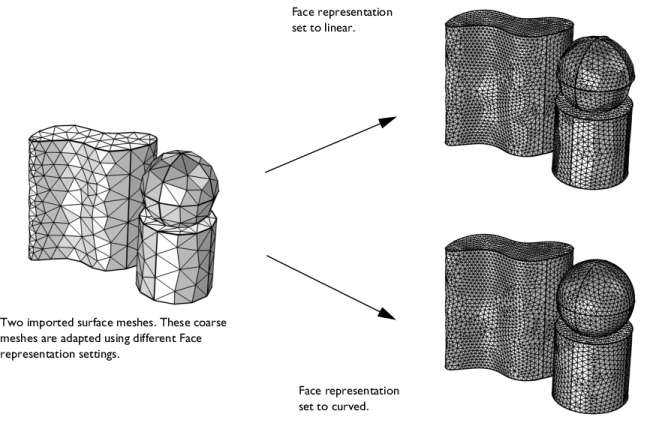 |
شکل 8-26: دو مش سطحی وارد شده (سمت چپ) با استفاده از عملیات Adapt تصفیه می شوند. نمایش چهره را روی Linear تنظیم کنید تا شکل مش ورودی را تا حد بیشتری حفظ کنید (بالا سمت راست). از تنظیم Curved برای به دست آوردن مش صاف تر استفاده کنید زیرا در هنگام قرار دادن رئوس مش جدید از تقریب منحنی سطوح استفاده می شود (پایین سمت راست).
|
|
برای مثالهایی که حلکنندهها مشهای سازگار را تولید میکنند، ببینید:
|




